如果你想升级到Windows 11,你总是可以买一台已经安装了操作系统的新电脑。然而,如果你目前的Windows 10电脑符合升级的所有必要要求,为什么要在Windows 11免费的情况下花钱购买一台全新的电脑呢?
微软提供了几种不同的方法来将你的Windows 10实例更新到Windows 11。还没有准备好永久切换吗?你也可以试用Windows 11 90天。对于永久升级,它可能像更新您的PC一样简单。否则,可以下载Installation Assistant、Media Creation Tool或ISO文件。选择最适合你的方法。
- 检查兼容性
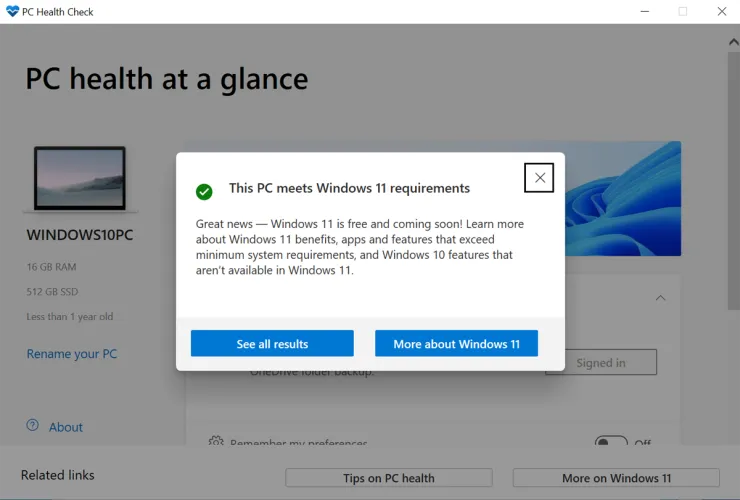
升级到Windows 11所需的要求一直令人困惑,因为微软对谁有资格的要求比之前任何版本的操作系统都要严格。为了实现兼容性,您的计算机需要受信任的平台模块(TPM)2.0支持并在BIOS中启用安全引导。TPM限制尤其繁重,因为它可能会让许多较旧的Windows 10电脑退出运行。
在尝试下载并安装免费更新之前,请首先确保您当前的Windows 10 PC与之兼容。要做到这一点,最好的方法是运行微软的PC健康检查工具。如果该程序尚未被强制安装到您的计算机上,您可以转到Windows 11规范页面
查看所有系统要求并下载该工具。
向下滚动到屏幕底部,直到您看到检查兼容性部分。单击下载PC Health Check App链接并安装该程序。点击应用程序内部的Check Now按钮,看看你是否符合条件。如果您的电脑兼容,则会显示一条消息,提示您的电脑符合Windows 11要求。
- 检查是否有更新
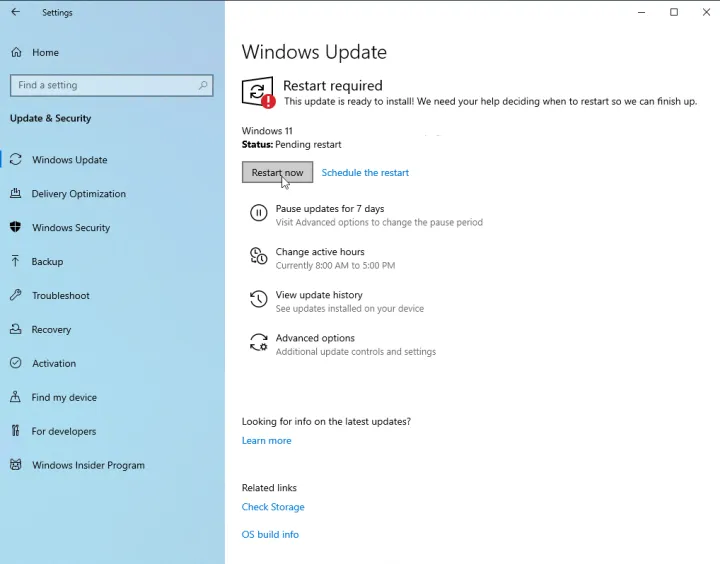
Windows 11在兼容的Windows 10系统上作为更新已经可以访问一段时间了,所以你的下一步应该是检查一下你的电脑上是否已经有了更新。在Windows 10中,进入设置>更新和安全>Windows更新,然后点击检查更新按钮。如果Windows 11正在等待您的使用,那么您可以将其作为更新安装。
- 使用Installation Assistant下载
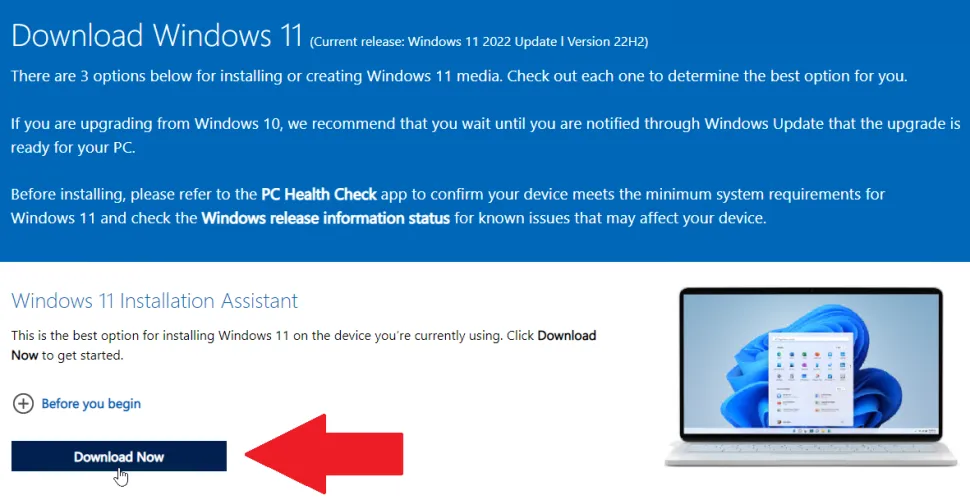
如果Windows 11没有在你的电脑上显示为更新,你仍然可以通过微软的Windows 11安装助手来安装它。浏览至下载Windows 11页面
然后单击Windows 11 Installation Assistant部分下的Download Now按钮,然后运行Windows11InstallationAssistant.exe文件。
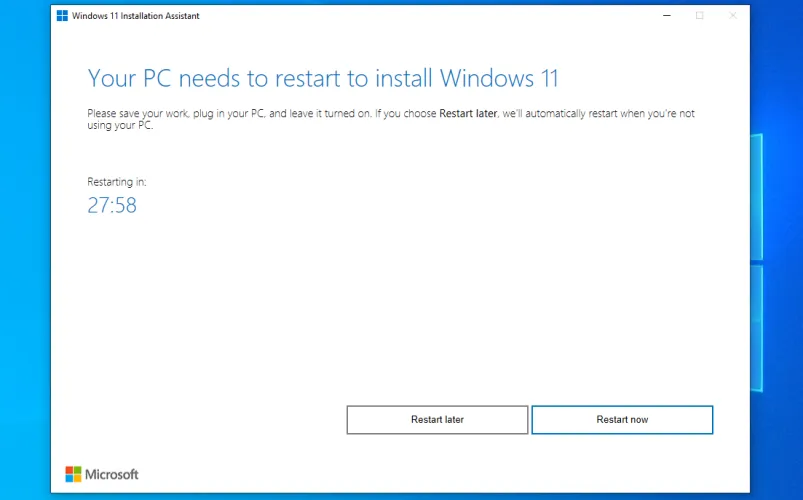
点击Accept and Install按钮,您的Windows 10 PC将升级到Windows 11。在下载和安装过程中,您应该可以使用您的PC。该过程完成后,您需要重新启动您的电脑。您可以立即重新启动,也可以等待30分钟计时器结束,以便保存所有打开的工作。
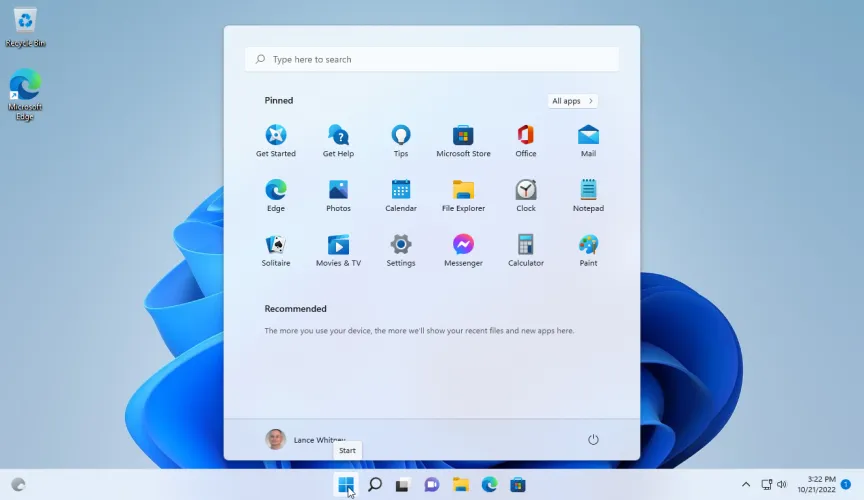
电脑重新启动后,您可以再次登录Windows。最终设置完成后,您就可以进入新的Windows 11桌面了。
- 微软的媒体创作工具
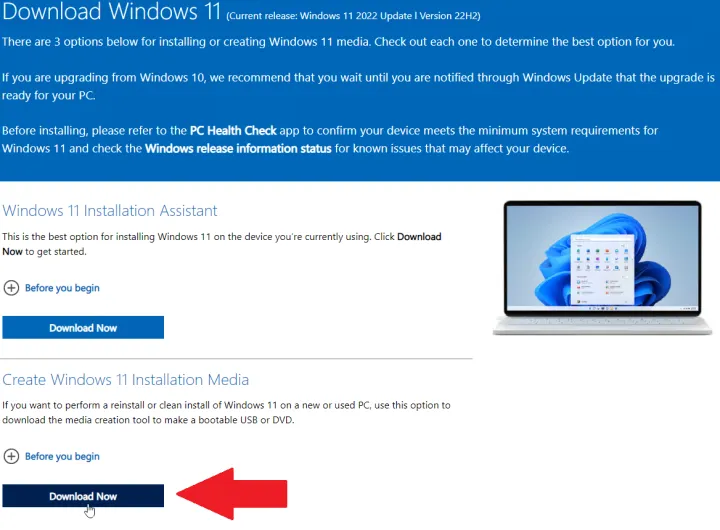
另一种选择是使用微软的媒体创建工具,这是一个可以让你为新操作系统创建安装媒体的程序。这是一种方便的方法,不仅可以更新您当前的PC,还可以设置必要的媒体来更新其他PC。
在下载Windows 11页面,单击创建Windows 11 Installation Media部分下的Download Now按钮。运行下载的MediaCreationTool.exe文件,然后接受许可条款,确认您的语言,并选择要安装的Windows版本。然后,您可以选择将安装文件复制到USB驱动器或生成ISO文件并将其刻录到磁盘。
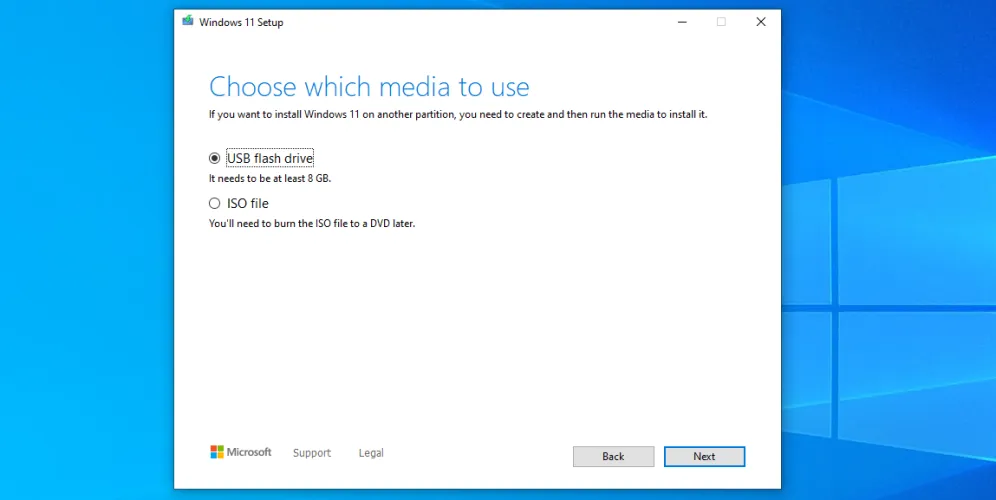
如果你选择USB,确保你的电脑上有一个至少有8 GB存储空间的闪存驱动器。然后,该工具下载必要的Windows 11安装文件,并将其复制到USB驱动器。此过程完成后,打开驱动器并双击setup.exe文件即可开始升级。
如果您选择生成ISO文件,请选择下载位置,然后在文件资源管理器中双击该文件。然后,您必须双击setup.exe文件。
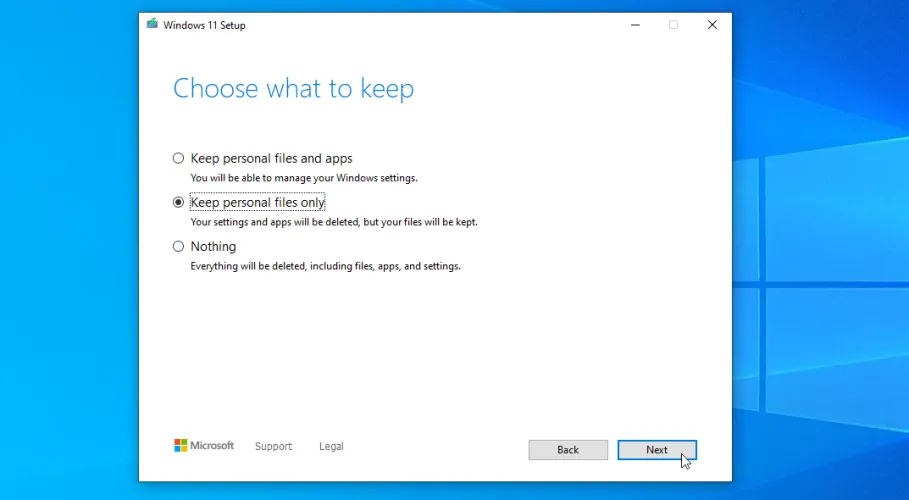
单击下一步,让Windows 11检查是否有任何更新,然后接受许可条款。准备安装屏幕显示Windows 11将被安装,您的个人文件和应用程序将被保留。要修改这些选项,请单击更改。然后,你可以选择保留你的个人文件和应用程序,只保留你的个人文件,或者开发所有东西。
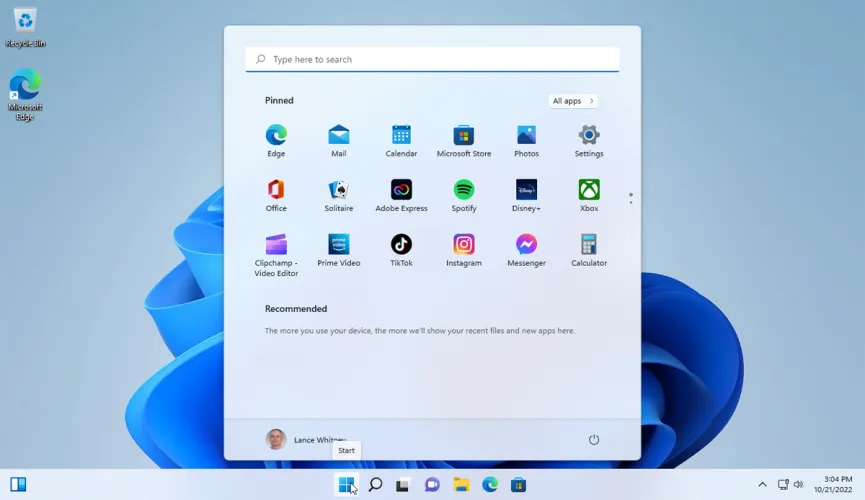
单击下一步,然后选择安装以运行升级。电脑重新启动后,登录即可完成设置。根据您选择保留的内容,Windows可能会提示您自定义您的隐私设置。然后,您将被带到桌面。
- 下载磁盘映像
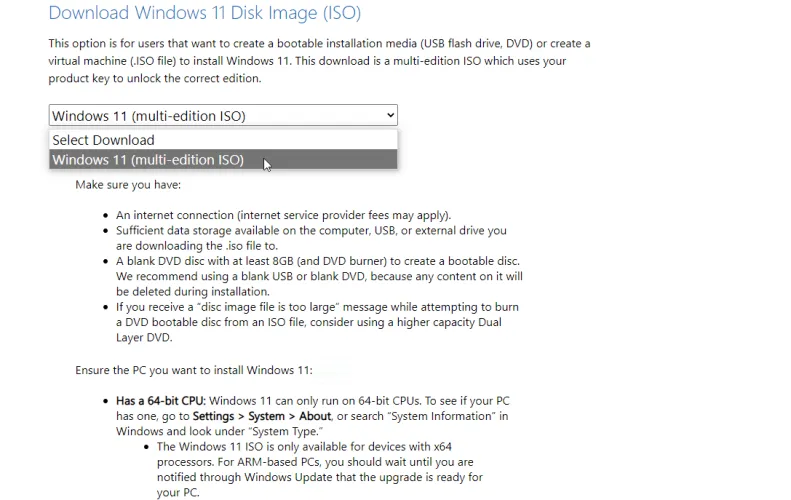
您也可以选择直接下载Windows 11 ISO文件。在下载Windows 11页面,转到下载Windows 11磁盘映像(ISO)部分,然后从下拉菜单中选择Windows 11。选择产品语言,单击确认,然后单击下载按钮以获取ISO文件。
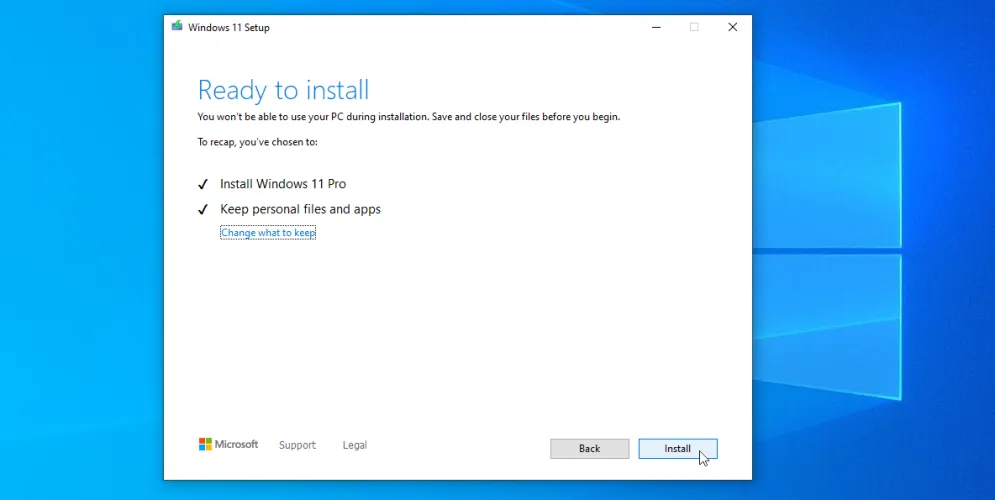
下载后,双击ISO文件,然后双击setup.exe文件。在初始安装屏幕上单击下一步,检查并下载Windows 11的所有更新。在准备安装屏幕上,你会看到Windows 11将被安装,默认情况下,你的个人文件和应用程序将被保留。
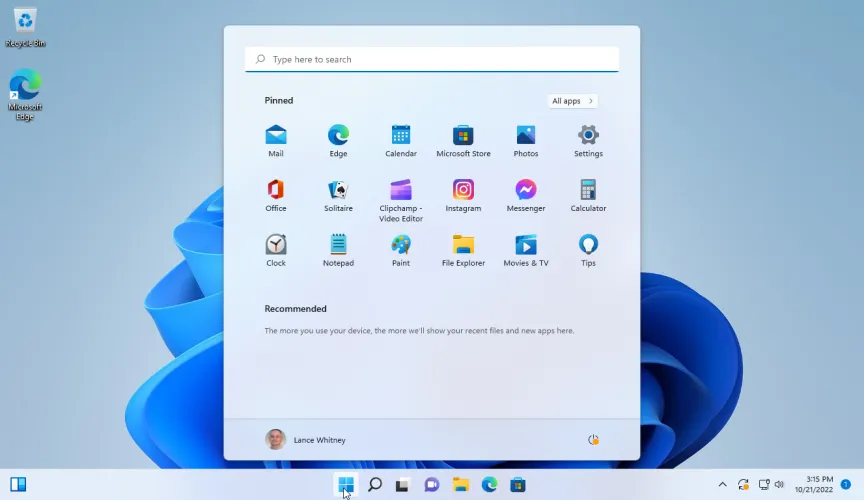
如果要更改此设置,请单击更改并切换到仅个人文件或不更改。单击下一步,然后单击安装以运行升级。电脑重新启动后,登录Windows 11查看您的新操作系统。
– – END – –
– – 转载请声明来源:www.lanpanpan.com – –
编译:盼盼云笔记


